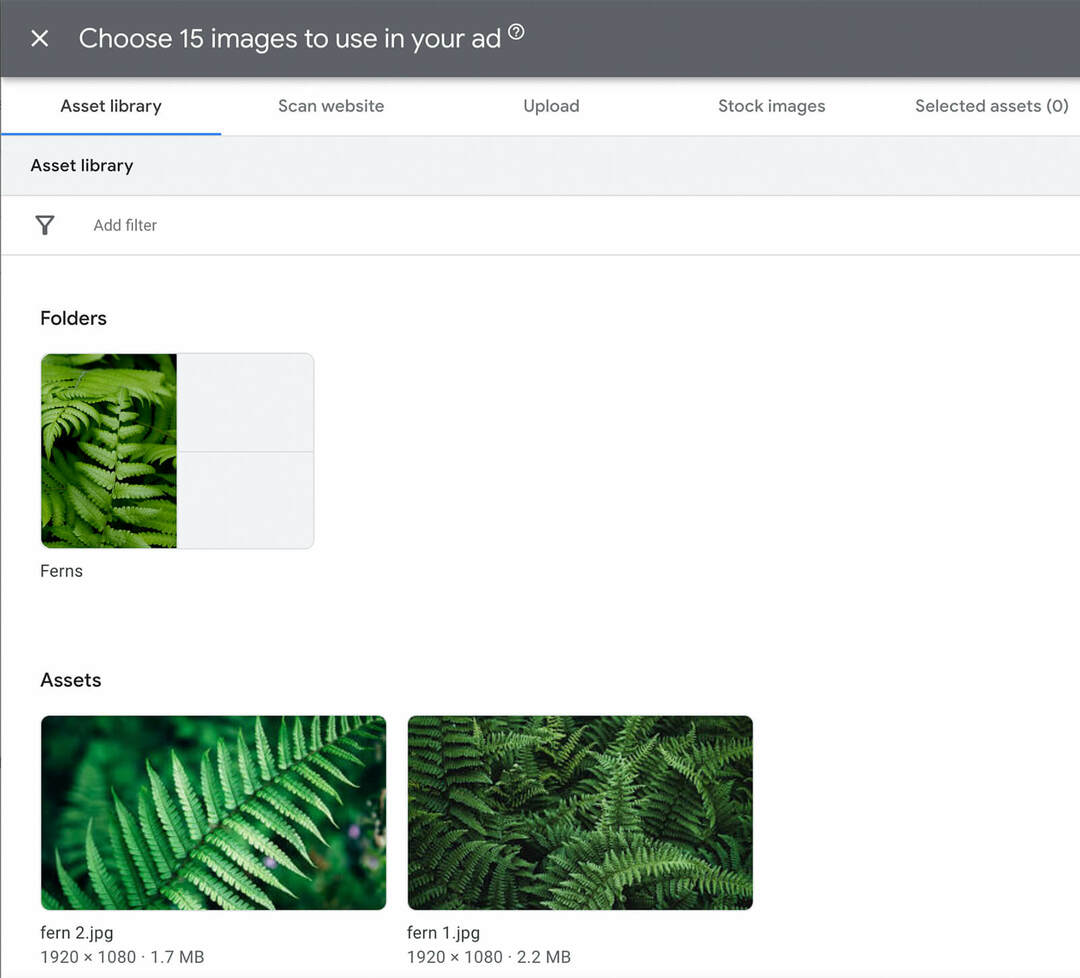Εφαρμογές Google: Πώς να μεταφέρετε την ιδιοκτησία εγγράφων σε άλλο χρήστη
Ασφάλεια εφαρμογές Google / / March 17, 2020
Είναι ατυχές, αλλά στις περισσότερες επιχειρήσεις, οι άνθρωποι έρχονται και πηγαίνουν συνεχώς. Την περασμένη εβδομάδα εξήγησα τον τρόπο αναστολής ενός λογαριασμού Google Apps. Αυτή την εβδομάδα θα εξηγήσω πώς να μεταφέρω την ιδιοκτησία εγγράφων από έναν χρήστη σε άλλο.
Στις περισσότερες επιχειρήσεις, υπάρχει μια περιστρεφόμενη πόρτα των υπαλλήλων που έρχονται και πηγαίνουν. Την περασμένη εβδομάδα εξήγησα πώς να απενεργοποιήσετε / να αναστείλετε έναν λογαριασμό χρήστη Google Apps η οποία είναι σημαντική όταν ένα άτομο εγκαταλείπει την επιχείρηση. Σήμερα θα σας εξηγήσω πώς εσείς ως διαχειριστής του Google Apps, μεταφέρετε τα Έγγραφα Google από έναν χρήστη σε άλλο χρήστη. Ένα σημαντικό βήμα πριν τη διαδικασία διαγραφής όλων των ισχυρών λογαριασμών.
Σημείωση: Η μεταφορά εγγράφων από έναν ανασταλμένο λογαριασμό υποστηρίζεται. Δεν είναι δυνατή η μεταφορά εγγράφων από έναν διαγραμμένο λογαριασμό.
Συνδεθείτε στο Google Apps και μεταβείτε στον Πίνακα ελέγχου διαχειριστή. Κανονικά το κάνω αυτό από το Gmail.
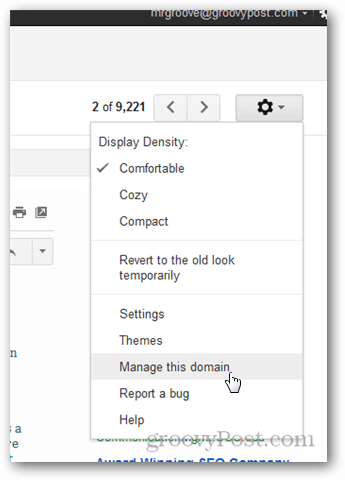
Κάντε κλικ στην επιλογή Σύνθετα εργαλεία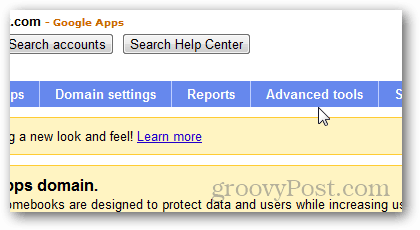
Μεταβείτε στο κάτω μέρος και κάτω από τη μεταφορά ιδιοκτησίας εγγράφων, συμπληρώστε τα πεδία Από: και Σε:. Κάντε κλικ στην επιλογή Μεταφορά εγγράφων για να ξεκινήσετε τη διαδικασία.
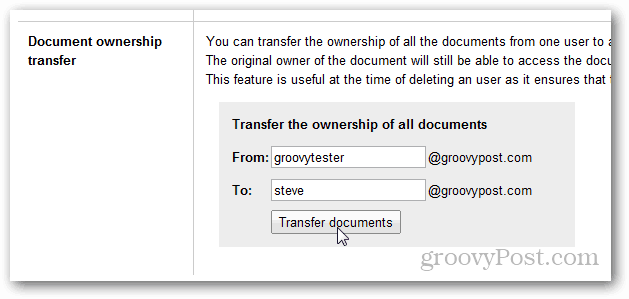
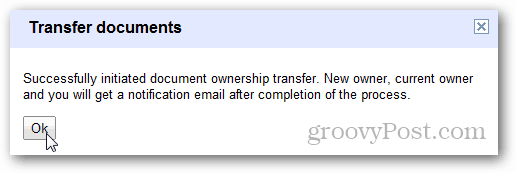
Το Google Apps θα σας στείλει ένα μήνυμα ειδοποίησης μόλις ολοκληρωθεί η μεταφορά, ενημερώνοντάς σας για το πόσα έγγραφα μεταφέρθηκαν καθώς και τη συλλογή που δημιούργησε για την αποθήκευση των μεταφερθέντων εγγράφων.
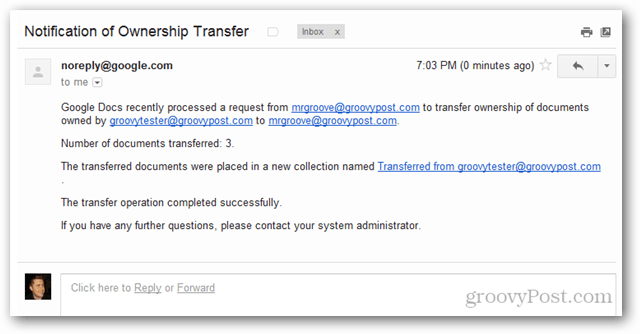
Μεταβείτε στο λογαριασμό σας στα Έγγραφα Google και κάντε κλικ στην επιλογή Συλλογή που καθορίζεται στο μήνυμα ηλεκτρονικού ταχυδρομείου για την εμφάνιση των εγγράφων που μεταφέρονται. Παρατηρήστε ότι η συλλογή θα ονομάζεται μετά την αρχική διεύθυνση ηλεκτρονικού ταχυδρομείου του ιδιοκτήτη.
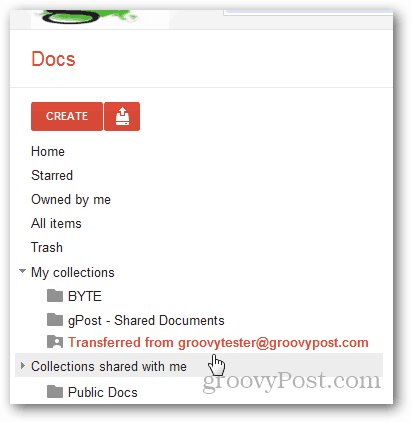
Παρατηρήστε ότι όλα τα έγγραφα είναι τώρα με εγγραφή ως ιδιοκτήτης.
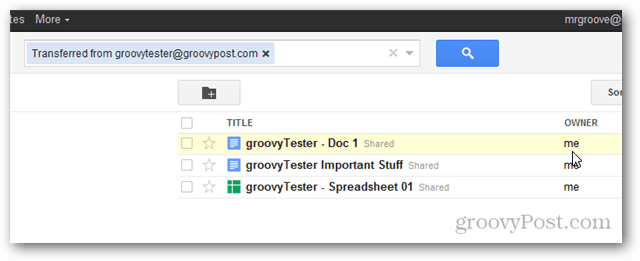
Κάτι που πρέπει να θυμάστε - παρόλο που τα έγγραφα έχουν μεταφερθεί σε νέο ιδιοκτήτη, ο προηγούμενος ιδιοκτήτης θα έχει ακόμα πρόσβαση σε αυτά ως συντάκτης. Αυτό δεν ισχύει αν ο λογαριασμός του ατόμου διαγραφεί ή τεθεί σε αναστολή, αλλά κάτι που πρέπει να θυμάστε.